Як зменшити гучність у Zoom, Google Meet і Microsoft Teams

Програми для відеодзвінків стали найважливішою частиною віддаленої роботи та навчання. Досліджуйте, як зменшити гучність у Zoom, Google Meet та Microsoft Teams.
Повторювані фотографії стали новою проблемою на пристроях Android, де наші телефони сильно завантажені зображеннями. Це нещодавнє явище дощу поширилося, оскільки люди діляться багатьма фотографіями через Facebook і WhatsApp. Крім того, всі смартфони мають високоякісні камери, які досягають 48 МП, що робить фотографа неповторним. Припустимо, що ви обтяжені великою кількістю зображень, які займають місце для зберігання . У цьому випадку ви можете видалити повторювані фотографії в Android за допомогою засобу пошуку дублікатів, наприклад Duplicate Photos Fixer Pro.
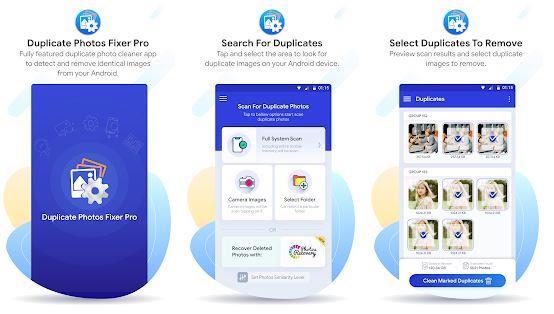
Виявлення дублікатів фотографій і видалення їх вручну – неможливе завдання. Є багато причин, чому це не рекомендується.
Ручне сканування не є рішенням для видалення дублікатів фотографій на смартфонах Android, але що можна зробити, щоб видалити дублікати та повторювані зображення?
Відповідь на це запитання полягає у використанні програмного забезпечення для пошуку дублікатів фотографій, такого як Duplicate Photos Fixer Pro, яке може автоматично сканувати ваш комп’ютер у певний момент часу та ідентифікувати всі дублікати та вирівняти їх у групи. Зображення автоматично позначаються, але для видалення вибраних зображень потрібно втручання користувача. Ось як це можна зробити.
Кроки щодо того, як видалити дублікати фотографій на Android із певної папки
Duplicate Photos Fixer Pro для Android — це просте у використанні програмне забезпечення з інтуїтивно зрозумілим інтерфейсом. Для видалення дублікатів фотографій зі свого смартфона не потрібно формального навчання чи сеансів . Нижче наведено кроки, які пояснюють, як це зробити:
Крок 1. Завантажте та встановіть програму з магазину Google Play або за посиланням, наведеним нижче:
Крок 2: Після встановлення натисніть ярлик, щоб відкрити його.
Крок 3: Торкніться опції Вибрати папку на першому екрані програми.
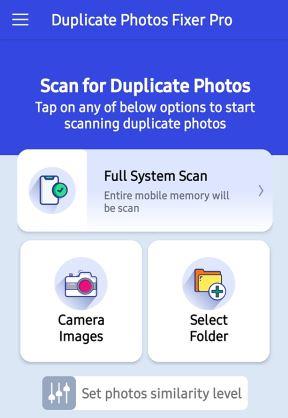
Крок 4: Далі натисніть кнопку Сканувати на наявність дублікатів і перейдіть до вбудованого провідника файлів і знайдіть папку, яку ви хочете сканувати.
Крок 5. Торкніться цієї папки, а потім натисніть Вибрати папку внизу екрана.
Крок 6. Розпочнеться процес ідентифікації копії фотографії. Зачекайте деякий час, поки не знайдете список фотографій, упорядкованих по групах. Кожна група відображає всі дублікати певного зображення.
Крок 7: Натисніть на символ кошика внизу екрана, щоб видалити дублікати.
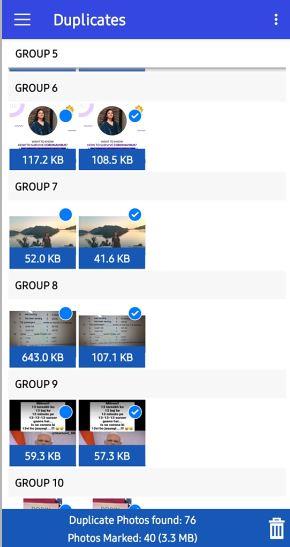
Це видалить усі дублікати фотографій на Android за допомогою програми пошуку дублікатів, наприклад Duplicate Photos Fixer Pro. Ви можете вибрати весь свій телефон або просто вибрати певну папку і позбутися однакових і схожих зображень. Чи знаєте ви, що ви також можете позбутися повторюваних контактів в Android ?
Останнє слово про те, як видалити повторювані фотографії в Android з певної папки?
Наведений вище метод допоможе вам легко видалити дублікати фотографій на пристроях Android. Цей процес швидкий і зручний і миттєво звільняє місце для зберігання ; як я згадував раніше, ручний варіант не розглядається. Виконати це величезне завдання можна лише за допомогою програми пошуку дублікатів фотографій, як-от Duplicate Photos Fixer Pro.
Слідкуйте за нами в соціальних мережах – Facebook , Twitter та YouTube . Для будь-яких запитів чи пропозицій, будь ласка, повідомте нас у розділі коментарів нижче. Ми будемо раді звернутися до вас із рішенням. Ми регулярно публікуємо поради та підказки, а також відповіді на поширені проблеми, пов’язані з технологіями.
Рекомендована література:
Як видалити копії фотографій на Mac найкращим способом
7 найкращих програм для очищення копій фотографій для iPhone або iPad 2020 року
Програми для відеодзвінків стали найважливішою частиною віддаленої роботи та навчання. Досліджуйте, як зменшити гучність у Zoom, Google Meet та Microsoft Teams.
Дізнайтеся, як налаштувати мобільну точку доступу в Windows 10. Цей посібник надає детальне пояснення процесу з урахуванням безпеки та ефективного використання.
Досліджуйте, як налаштувати налаштування конфіденційності в Windows 10 для забезпечення безпеки ваших персональних даних.
Дізнайтеся, як заборонити людям позначати вас у Facebook та захистити свою конфіденційність. Простий покроковий посібник для безпеки у соцмережах.
Пам’ятаєте часи, коли Bluetooth був проблемою? Тепер ви можете ефективно обмінюватися файлами через Windows 10 за допомогою Bluetooth. Дізнайтеся, як це зробити швидко і легко.
Ось посібник про те, як змінити тему, кольори та інші елементи в Windows 11, щоб створити чудовий робочий стіл.
Детальна інструкція про те, як завантажити Google Meet на ваш ПК, Mac або Chromebook для зручного використання.
Детальний огляд процесу налаштування VPN в Windows 10 для безпечного та анонімного Інтернет-серфінгу.
Ось як ви можете отримати максимальну віддачу від Microsoft Rewards для Windows, Xbox, Mobile, покупок і багато іншого.
Оскільки продуктивність і доступність бездротових периферійних пристроїв продовжують зростати, Bluetooth стає все більш поширеною функцією на ПК з Windows. Досліджуйте, як підключити та використовувати Bluetooth.








